こんにちは!!hecatonです。
オリンピック、いろいろありましたが始まりましたね〜。
開会式観てたらビックリした事があります。
現役の看護師の方で、ボクシング女子ミドル級で東京五輪出場を目指した「津端ありさ」さんが、ランニングマシンの上で走っている印象的なシーンがありましたよね。
よく見るとその他にエクササイズバイクや船を漕ぐようなローイングマシンを使っている演者の方もいました。
で、このエクササイズバイクを観ていたら、先日購入したスピンバイクのFITBOX、あれを演者の人が使ってるじゃないですか!!
「あ!!あれうちのと一緒じゃん!!」て家族と楽しんでいました。
もうFITBOXはオリンピック公式フィットネスバイクですね!! 使い方が違いますが・・・
-
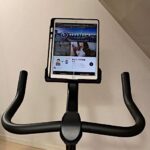
-
【フィットネスバイク】FITBOXで雨の日でも炎天下でもエクササイズ出来る!!
こんにちは!!hecatonです。 雨が続きますね。こんな日は運動も億劫になりますよね。 しかももう7月ですし、これからさらに気温が上昇し暑くもなります。 そんな天候の変化の中、コロナもまだまだ続きそ ...
続きを見る
さてさて、今回はまたしてもSwitchBotで先日発売された屋内カメラです。
SwitchBotは連携Gadgetが次々発売されて楽しいですね。
前回は開閉センサーの紹介でしたね。
-

-
【スマートホーム】SwitchBot 開閉センサーでAlexaから 「おかえりなさい!!」って言わせちゃおう!!
こんにちは!!hecatonです。 いや〜暑いですね〜。外で運動は本当に危険になりました。 最近のルーティーンとしてFitBoxもちゃんと取り入れましたよ。 FITBOX LITE 第3世代フィットネ ...
続きを見る
見守りカメラの公式動画はこちら。
Amazon Echo Showとうまく連携させてますね。
では!!早速登場させます「SwichBot 見守りカメラ」
目次
SwichBot 見守りカメラ
あくまでも屋内用ですね。防水ではないです。

同梱物はこちら。
カメラ、台座、USBケーブル、取り付け用ネジと3Mの両面テープ、説明書です。

USBケーブルは2mあり、端子はカメラ側はmicro USB Type-Bです。

これがカメラの台座です。
先端が少し硬めですが角度が付けられる構造になっています。

この台座の裏はこんな感じで滑り止めとネジ穴が空いてますので壁とかにねじ止め出来ますし、磁石が中にありますので、金属の壁や柱だったら磁力でくっつきます。

上の画像にもありますが、台座の底面プレートに鍵マークがあります。
鍵マークのロックが解除されたアイコンが描かれているので、ここに合わせるように底のプレートを左に回転させるとプレートが外れます。
外すとこんな感じ。
中心に磁石がついてますね。

そして本体。
上部にはSwichBotのロゴのみ。
正面にはカメラですが、黒い円のパーツの中心の上にLEDライト、そしてカメラレンズ、マイクが設置されてます。
カメラの性能は130度超広角レンズ及び水平107度、垂直57度で広範囲です。
スマホで高解像度の1080pフルHD映像をリアルタイムに確認可能。

普段は見えませんが暗いところでは赤外線LEDの赤いランプが黒い円のパーツに6個配置されてます。
これは部屋を暗くしたときの映像。
赤いLEDが点灯しています。

正面右横には、SDカードの挿入口。128GBまで対応しています。

裏ですね。
左の小さい丸のがリセットボタンと先ほどの台座の取り付け用の溝、その下がスピーカー、そして電源用USBコネクタ。

正面左横には何もありません。

最後に底ですが、底には先ほどの台座を設置する溝があります。

本体と台座を組み合わせるとこんな感じ。
これは底面に台座を組合せたパターン。
なんかカワイイですね。

こちらは本体の裏に台座を組み合わせたパターン。

で、金属にはこんな感じで台座が磁力でつきます。
近くにあった金属製のノギスに付けてみました。

それではSwichBotアプリを使って連携させましょう。
SwichBotアプリ
セットアップは公式のYoutubeで紹介されてますので、どうぞ。
あとSwitchBot hub mini は必須なので導入しましょう。
はい、アプリに追加しました。
左上の「hecaton屋内カメラ」です。
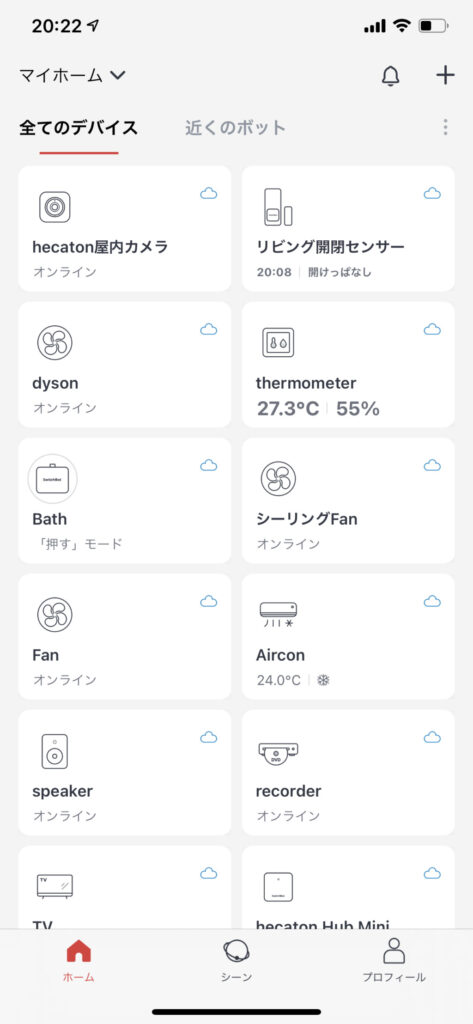
これが屋内カメラの設定画面です。
まあいろいろ設定出来ますね。
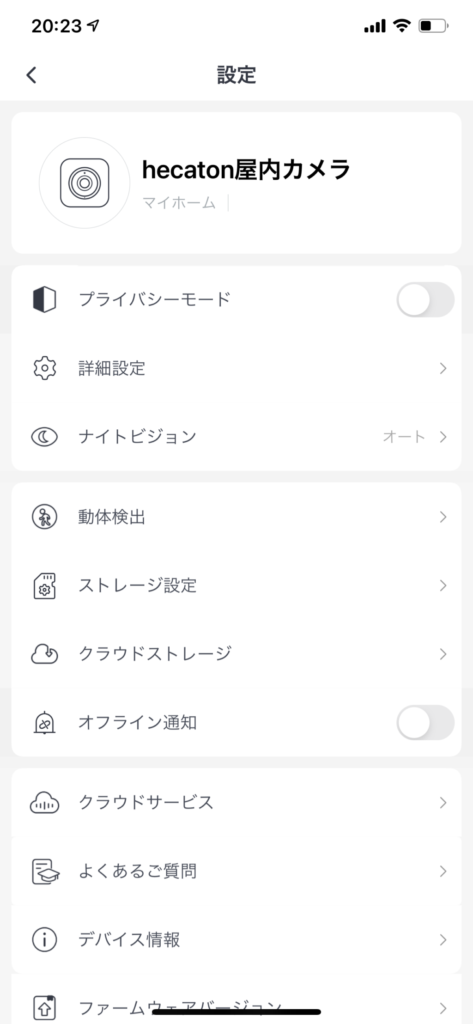
カメラで気になるのはやはりストレージです。
屋内用に限定するとストレージってそんなにいらないとか思いますが、屋内に設置して窓から外を見張りしていもいいですからね。
そうすると就寝中の動体検知とか気になりますから、ストレージはあるといいですね。
SwichBotでは有料プランが設けられてます。
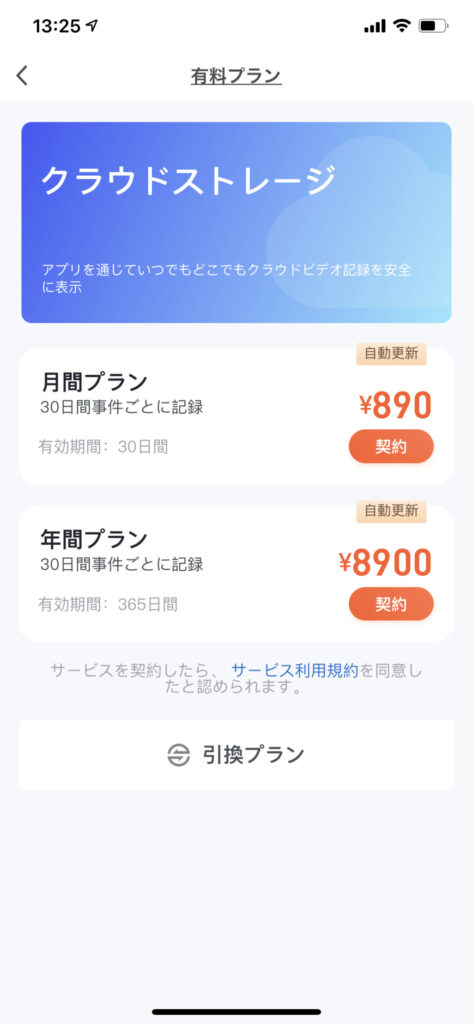
そして、SwitchBot hub miniを介してのアプリ連携ですよね、強みは。
シーンの設定を使えば何かをトリガーにこの見守りカメラを起動させることが出来ます。
ちなみに、この左上にいるSwitchBotのキャラクター、個人的にあまり好きでないんですよね〜。
NatureRemoの方がこの点はCoolです。
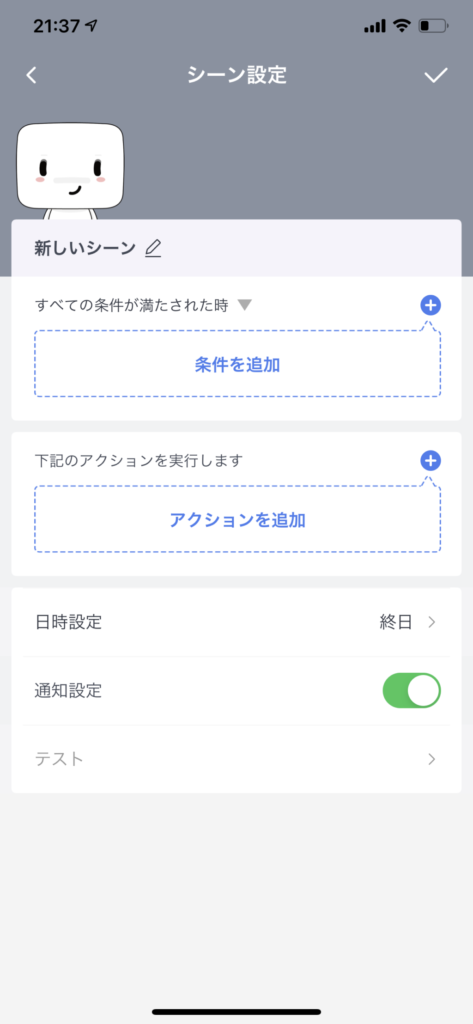
シーン設定「SwitchBotの開閉センサー → 録画モードON」
例えばですけど・・・先日紹介したSwitchBotの開閉センサーの「開けた」という動作をトリガーにカメラの録画モードをONさせたり。
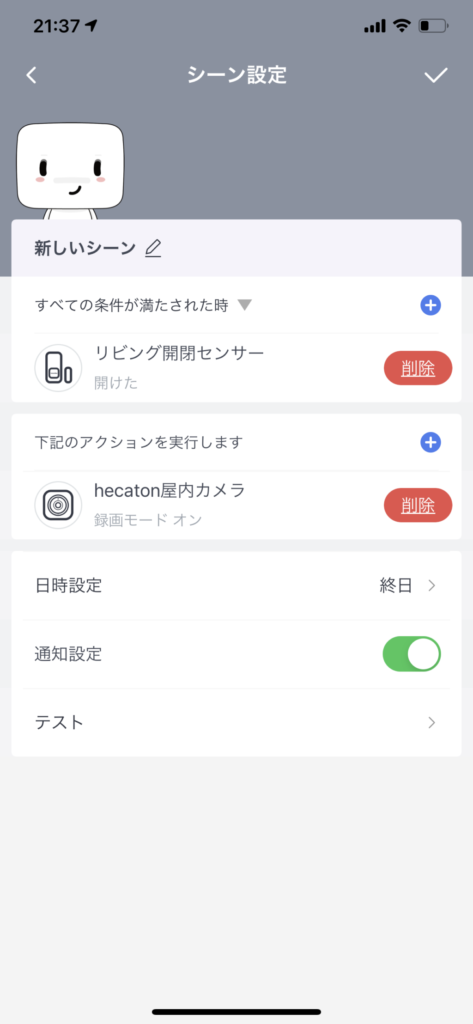
シーン設定「タイマー → 動体検知ON」
例えば・・・タイマーで平日のAM9:00というスケジュールをトリガーにカメラの動体検知をONにするとか。
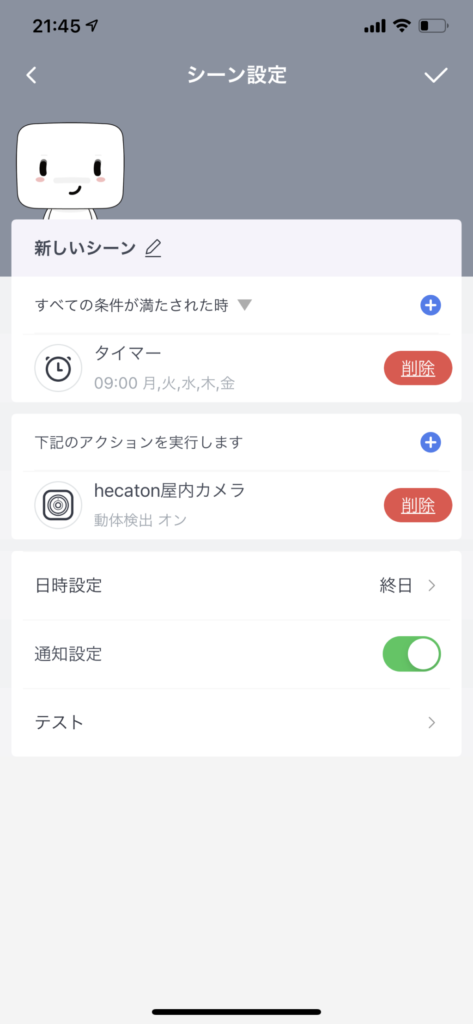
という設定で連携ができます。
防犯目的であれば、このカメラにスピーカーが付いてますから、スマホからアプリ経由で警告とか発生すること出来ますからね。
IFTTT連携
その他にもIFTTTと連携させて、留守中に扉が空いたらカメラONにして、PHILIPS hueでランプの色を全部赤にさせて点滅させるとか、Alexaに「泥棒」って叫ばせるとかね。
IFTTTを使う場合には、TrigerでSwitchBotを選択すると温度・湿度の変化、開閉センサーの開閉または開けっぱなしや人感センサーの動体検知の結果を選択出来ます。
カメラのトリガーはないですね。
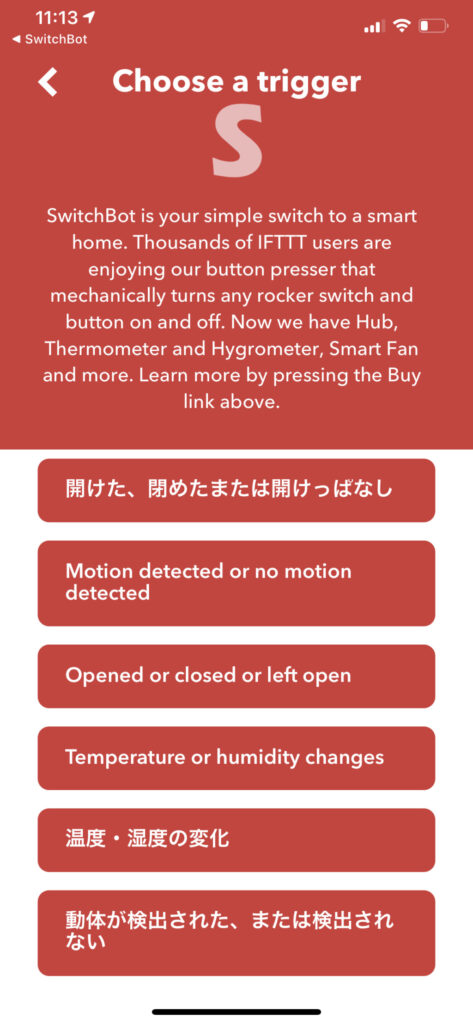
「Then That」では、カメラを選択出来ます。
というか、直接のメニューには「カメラ」はないので、間接的に「シーン」を選択することで利用可能です。
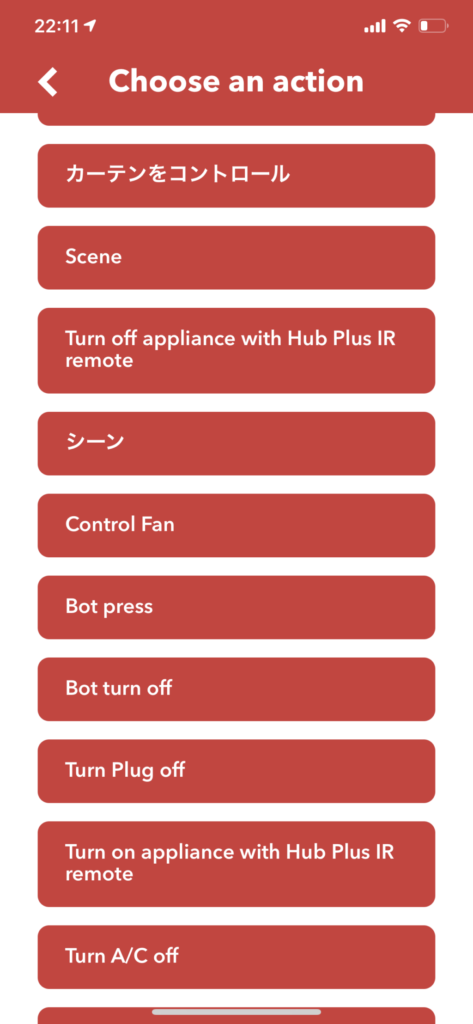
「手動実行するシーンのみ」と記載がありますので、「動体検知」というシーンを事前にSwitchBotアプリで作成しました。
すると、この画面で選択されます。
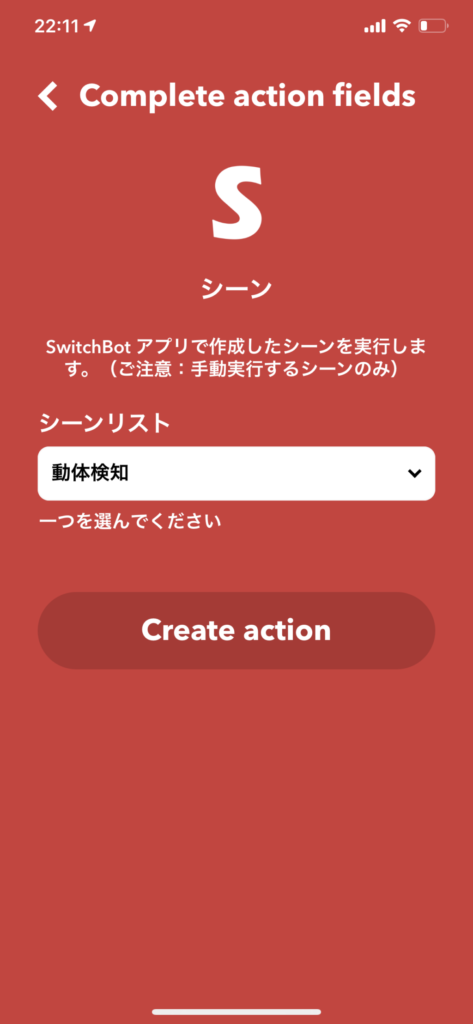
SwitchBot上ではこんな感じ。
手動で実行するとカメラの「プライバシーモード」がONになる設定です。
このプライバシーモードは、解除するまでカメラが動作せずに映像が見えない設定です。

例えば、SwitchBotで設定出来ないような位置情報を基にして、指定したエリアに私が入るまたはエリアから出た時に家に設置したカメラの映像を録画出来ない設定にする、とかいった設定が出来ます。
ここはいろいろなアイデアを出して組み合わせる事が出来るので、自由度が広がります。
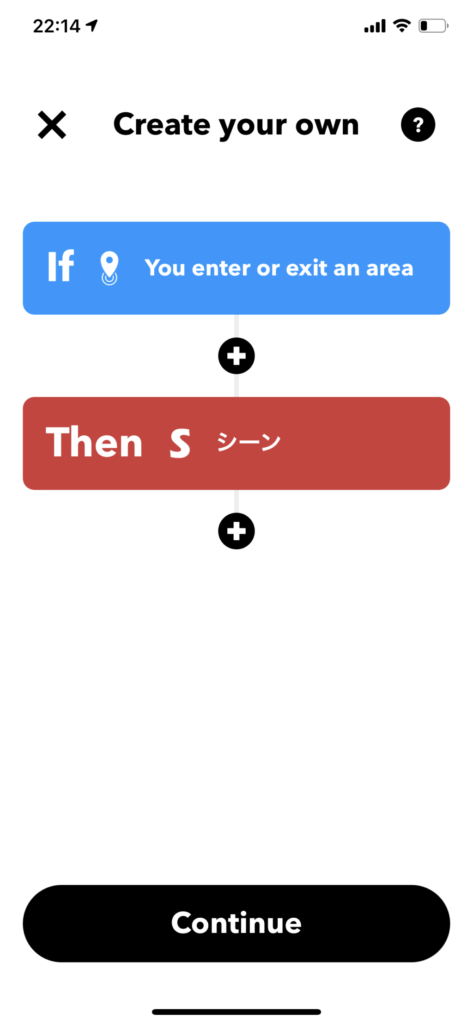
まとめ
という感じでアイデア次第でまだまだ遊べるカメラですね。
改めてSwitchBot関連機器はHub miniを起点として、SmartHome化には欠かせないシステムになってきました。
IFTTTも使えて制御の幅が広がるのも他社製品との差別化という意味で良いですね。
早くスマートロックも出ないかな。
ということで、次回は人感センサーで遊んでみます。
ではまた〜!!








